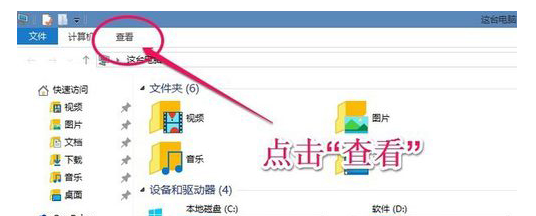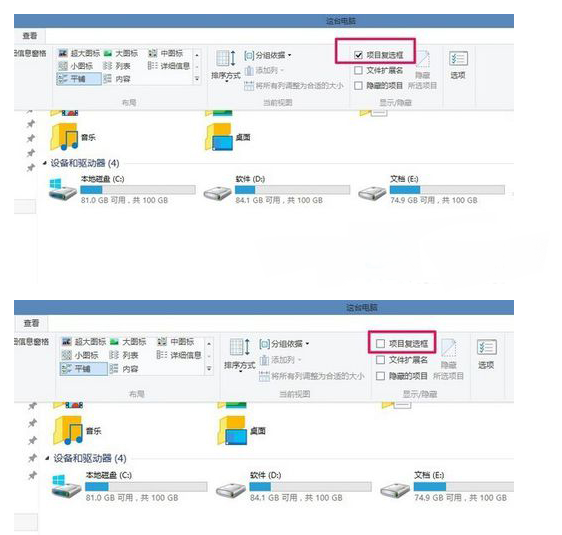用U盘安装Win10如何去掉桌面图标左上方复选框
发表时间:2015-10-19 10:20 浏览:次
有位电脑用户刚
用U盘安装Win10系统,兴致勃勃地打开电脑,却发现在桌面上有的图标左上角会出现一个复选框。今天小编就来为大家讲解一下怎么去除Win10桌面图标左上方小框的小勾,一起来看一下吧。
方法/步骤
首先我们在电脑桌面上用鼠标点击打开“这台电脑”,然后在左上方的菜单中点击“查看”。
我们在下拉菜单中找到“项目复选框”,然后把“项目复选框”的钩选去掉,做到这里就完成了我们全部的设置。
以上就是关于Win10桌面图标左上方小框有小勾怎么去掉的全部内容了。其实图标左上方出现复选框并不会影响到我们的操作,不过如果有用户想要将这个复选框去除掉,可以按照文中的方法来设置一下。